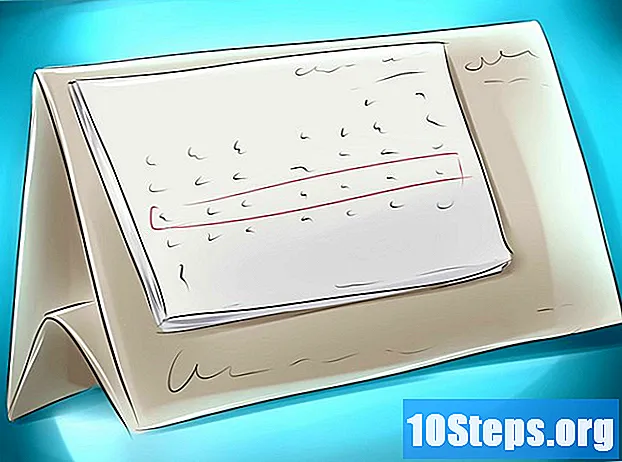Zawartość
Z tego artykułu dowiesz się, jak tymczasowo i „na stałe” wyłączyć program Windows Defender w systemie Windows 10. Chociaż program Windows Defender można wyłączyć do czasu ponownego uruchomienia komputera za pomocą menu „Ustawienia”, można zapobiec jego ponownej aktywacji, dopóki zdecydujesz inaczej, używając „Edytora rejestru” systemu Windows. Pamiętaj, że wyłączenie usługi Windows Defender naraża komputer na zagrożenia bezpieczeństwa; ponadto nieprawidłowe użycie „Edytora rejestru” może spowodować uszkodzenie lub uniemożliwić korzystanie z systemu operacyjnego.
Kroki
Metoda 1 z 2: Tymczasowe wyłączenie usługi Windows Defender
. Aby to zrobić, kliknij logo Windows znajdujące się w lewym dolnym rogu ekranu. Następnie pojawi się małe menu.

w lewym dolnym rogu menu „Start”. Spowoduje to otwarcie okna „Ustawienia”.
„Aktualizacja i zabezpieczenia” w dolnym rzędzie opcji ustawień.
pod nagłówkiem „Ochrona w czasie rzeczywistym”, a następnie kliknij tak gdy został zamówiony. Ta funkcja zostanie następnie wyłączona w programie Windows Defender.
- Możesz również wyłączyć ochronę w chmurze, klikając niebieski przycisk „Włącz” pod nagłówkiem „Ochrona dostępna w chmurze”, a następnie klikając tak gdy został zamówiony.
- Program Windows Defender zostanie ponownie aktywowany po ponownym uruchomieniu komputera.
Metoda 2 z 2: Trwałe wyłączenie programu Windows Defender

. Aby to zrobić, kliknij logo Windows znajdujące się w lewym dolnym rogu ekranu. Następnie pojawi się małe menu.
, następnie Włącz wyłącz
a potem dalej Uruchom ponownie w wyskakującym menu. Po ponownym uruchomieniu komputera program Windows Defender zostanie wyłączony.

W razie potrzeby włącz ponownie program Windows Defender. Jeśli zdecydujesz się ponownie aktywować go w przyszłości, wykonaj następujące czynności:- Otwórz folder „Windows Defender” w „Edytorze rejestru”.
- Kliknij raz folder „Windows Defender”.
- Otwórz wartość „DisableAntiSpyware”, klikając ją dwukrotnie.
- Zmień liczbę w „Dane wartości” z 1 na 0.
- Kliknij dobrze i uruchom ponownie komputer.
- Usuń wartość „DisableAntiSpyware”, jeśli nie chcesz, aby pozostawała dostępna.
Porady
- Zainstalowanie programu antywirusowego innej firmy (takiego jak McAfee) nie spowoduje wyłączenia programu Windows Defender, ale domyślnie spowoduje jego dezaktywację.
Ostrzeżenia
- Korzystając z pierwszej metody wyłączania programu Windows Defender w ustawieniach zabezpieczeń, może również wyłączyć inne zainstalowane programy zabezpieczające, takie jak program antywirusowy lub zapora. Jest to „funkcja” firmy Microsoft, która wymusza włączenie programu Windows Defender ze „względów bezpieczeństwa”.